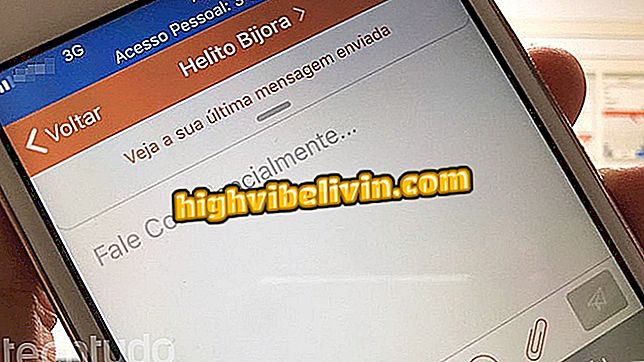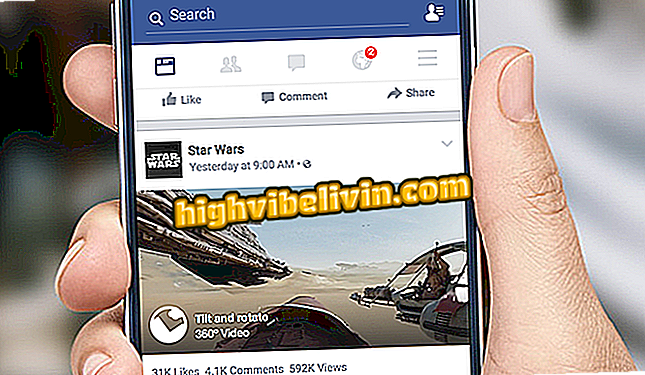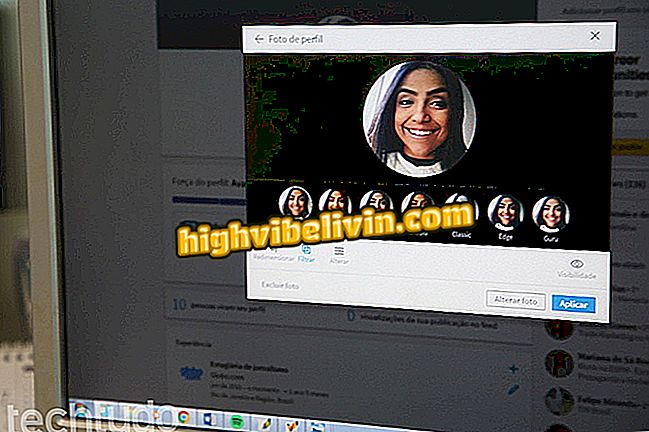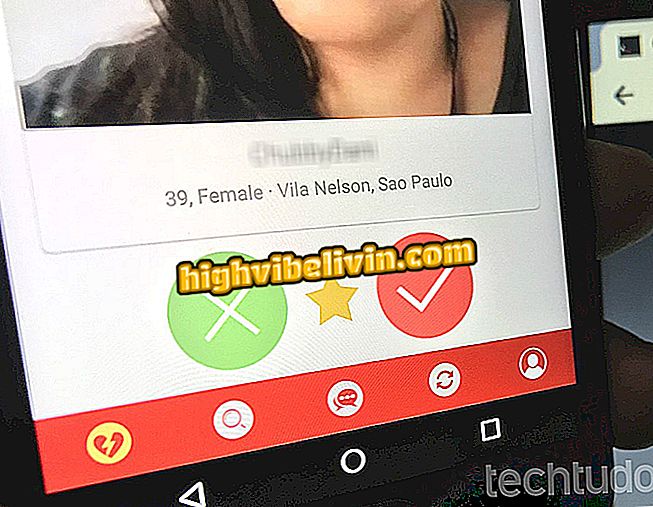Як додати години в Excel
Excel дозволяє робити автоматичні розрахунки для додавання та віднімання значень у клітинах, включаючи години. Функція працює аналогічно сумі загальних чисел, але має свої особливості. Наприклад, під час подачі електронної таблиці банку вам потрібно внести певні корективи, щоб програма не заплуталася і не показувала неправильні моменти часу. Ось як додавати та віднімати години, не пропускаючи підрахунок у процесорі електронних таблиць Microsoft.
Сім функцій Excel, про які мало хто знає

Навчіться додавати та віднімати години для розробки робочого аркуша
Хочете купити мобільний телефон, телевізор та інші знижки? Знайте Порівняння
Як додати і відняти часи
Крок 1. У електронній таблиці часу банку, яка вказує та вимикає час, перевірте всі клітинки, які будуть містити цю інформацію, і перейдіть до меню "Формат клітин";

Позначте клітинки та перейдіть до меню форматування
Крок 2. У меню "Категорія" збоку виберіть "Custom" і в полі "Type" введіть: [h]: mm; ". Потім натисніть кнопку "OK", щоб продовжити роботу та встановити робочий аркуш годинами;

Форматувати клітини для коректної обробки даних часу
Крок 3. Зазвичай заповнюють клітини часом входу та виходу. У стовпці, що позначає загальну кількість відпрацьованих годин за день, використовуйте інструмент SOMA для віднімання між найвищою та найнижчою годинами. У прикладі формулою буде: = SUM (D6-C6);

Відніміть найвищий час від найнижчої години
Крок 4. Якщо розрахунок має більше одного діапазону годин, відокремте повороти в різних дужках: = SUM (D6-C6) + (F6-E6). Не забувайте завжди ставити час пізніше перед кожним відніманням;

Використовуйте дужки для розділення різних інтервалів часу
Крок 5. При введенні клавіші Enter в комірці останнього стовпця має відображатися загальна кількість відпрацьованих годин за день;

Введіть, щоб отримати суму відпрацьованих годин на день
Крок 6. Далі просто клацніть на першій комірці стовпця підрахунку і перетягніть до кінця, щоб повторити ту ж формулу для інших рядків.
Скопіюйте формулу підрахунку часу в інші рядки
Додавання та віднімання кількості годин
Якщо таблиця часу враховує тільки кількість відпрацьованого часу, сума може бути зроблена безпосередньо.
Крок 1. Спочатку перевірте клітинки робочого листа, які будуть містити дані часу, і перейдіть до меню форматування. Потім введіть: [h]: mm; @ в полі "Тип";

Форматувати клітини для коректної обробки даних часу
Крок 2. Створіть стовпець поряд з лічильником годин і використовуйте інструмент сума для підрахунку загальної кількості відпрацьованих годин. У прикладі просто додайте клітини в будь-якому порядку.

Зробіть загальну суму відформатованих комірок годинами
Як відновити текстові файли (.txt)? Обмінюйтеся порадами на форумі.

Як налаштувати електронну таблицю Excel